iPhone简单指南清除应用程序缓存而不删除应用程序
 更新于 欧丽莎 / 25年2024月14日20:XNUMX
更新于 欧丽莎 / 25年2024月14日20:XNUMX我的 iPhone 可以在不删除应用程序的情况下清除应用程序缓存吗?过去几年我一直使用 iPhone,但从未尝试清理其应用程序。最近,我注意到我经常使用的一款应用程序出现了延迟。因此,我的兄弟建议我清除它的缓存,因为这些应用程序垃圾可能多年来堆积起来,导致它表现不佳。有人会协助执行这些步骤吗?
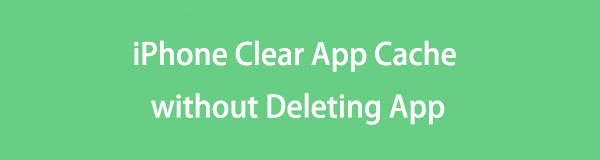
您的应用程序缓存是否会导致应用程序或设备的性能出现问题?不用担心;本文准备了解决此问题所需的信息。通过浏览这篇文章的内容,您将更好地了解应用程序缓存以及它们堆积并导致 iPhone 应用程序出现问题的原因。之后,该问题的解决方案将很快出现,立即消除您的困难。此外,您还可以期待一个奖励部分,我们将介绍一个有利的计划。也就是说,现在请继续。

指南清单
FoneLab iPhone Cleaner 是最好的 iOS 数据清理器,可以轻松擦除 iPhone、iPad 或 iPod Touch 上的所有内容和设置或特定数据。
- 从iPhone,iPad或iPod touch清除不需要的数据。
- 通过一次性覆盖快速擦除数据,可以节省大量数据文件的时间。
- 它是安全且易于使用的。
第 1 部分:iPhone 上的应用程序缓存是什么?
在删除 iPhone 上的应用程序缓存之前,最好先了解一下它们的背景。这样,你就会知道它们的好处,同时,在适当的时机清除或擦除它们。首先,请了解当您持续使用应用程序时,缓存会自动保存在您的应用程序数据中。它们包含在导航应用程序时收集的临时文件,例如文件、图像等。因此,它们使应用程序加载速度更快。
然而,当这些缓存或临时文件堆积起来时,它们可能弊大于利。这是因为它们并没有使应用程序加载速度更快,而是缓慢但肯定地消耗了更多空间。因此,该应用程序的性能将很差,特别是如果您从未尝试过清除缓存。因此,如果您已经达到这一点,我们强烈建议您采取行动。
第 2 部分:iPhone 清除应用程序缓存而不删除应用程序
我们了解您希望从缓存中清除应用程序,但又不想丢失应用程序本身。值得庆幸的是,缓存清除策略是可用的,并且我们设法在本文中收集了最有效的策略。请随意在下面揭开它们。
选项 1. 清除 iPhone Safari 上的应用程序缓存
某些应用程序(例如 iPhone 上的 Safari)具有清除应用程序缓存的默认方法。这是最基本的尝试过程,您可以期望它使您的浏览体验更加流畅。因此,请执行以下正确的说明 清除 iPhone 上的 Safari 缓存:
显示 个人设置 iPhone 上的屏幕,然后从下向上滑动以向下滚动。然后,选择 Safari 选项卡一旦实现。
接下来,点按 清除历史记录和网站数据 在选项列表上。然后,确认清除浏览应用程序数据(包括缓存)的操作。
同样,您可以打开所需的应用程序并访问设置功能直接删除应用程序缓存文件。
FoneLab iPhone Cleaner 是最好的 iOS 数据清理器,可以轻松擦除 iPhone、iPad 或 iPod Touch 上的所有内容和设置或特定数据。
- 从iPhone,iPad或iPod touch清除不需要的数据。
- 通过一次性覆盖快速擦除数据,可以节省大量数据文件的时间。
- 它是安全且易于使用的。
选项 2. 通过卸载清除 iPhone 上的应用程序缓存
单独清除 iPhone 上的应用程序缓存
如您所知,每个应用程序都分别包含缓存。因此,您可以在“设置”应用程序中单独查找和管理它们。通过导航 iPhone 存储部分,您可以轻松查看 iPhone 上安装的所有应用程序。然后,您只需选择要清除缓存的应用程序并操作该过程即可完成您的目标。此方法会删除应用程序的数据,包括缓存,但应用程序图标将保留。一旦您重新安装并再次使用该应用程序,其其他数据将返回,但缓存将不再存在。
请注意下面的简单指南,以清除 iPhone 的应用程序缓存,而无需单独删除应用程序:
敲打 个人设置 在 iPhone 应用程序的屏幕上,然后直接转到 其他咨询 部分。 选择 iPhone存储 选项卡可在出现更多选项时显示已安装的应用程序。
然后,选择该应用程序以在屏幕上查看其信息。然后,点击“卸载应用程序”选项卡,将其从缓存和随着时间的推移积累的其他垃圾中清除。
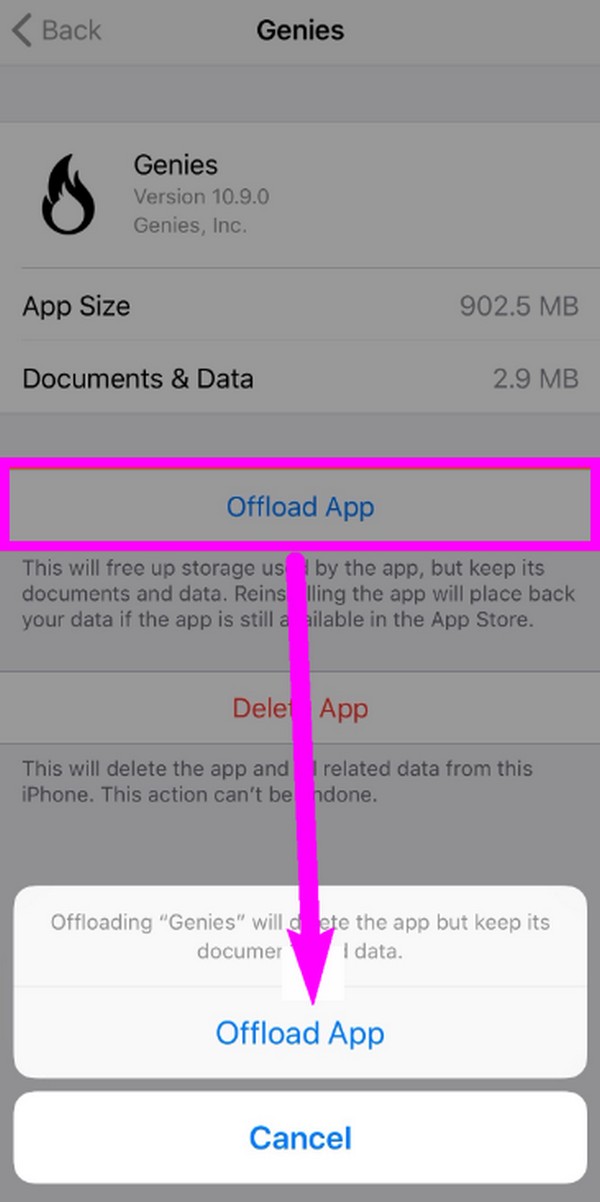
清除 iPhone 上所有未使用的应用程序缓存
另一方面,如果您要清除缓存的应用程序未使用,则此过程适合您的设备。该过程将花费更短的时间,因为您将能够同时删除所有未使用的应用程序的缓存。与之前的方法一样,此过程在“设置”应用程序中进行,只需在设备屏幕上点击几下即可完成。
按照以下轻松步骤操作,即可在不删除应用程序的情况下清除 iPhone 的应用程序缓存:
前往“设置”应用程序界面,像之前的过程一样,立即进入“常规”部分。这样,其他选项就会显露出来。
从那里,选择 iPhone 存储,然后您将在屏幕上部区域看到“卸载未使用的应用程序”选项。要清除缓存,请点击旁边的启用选项卡,设备将自动卸载或清除未使用的应用程序的缓存。
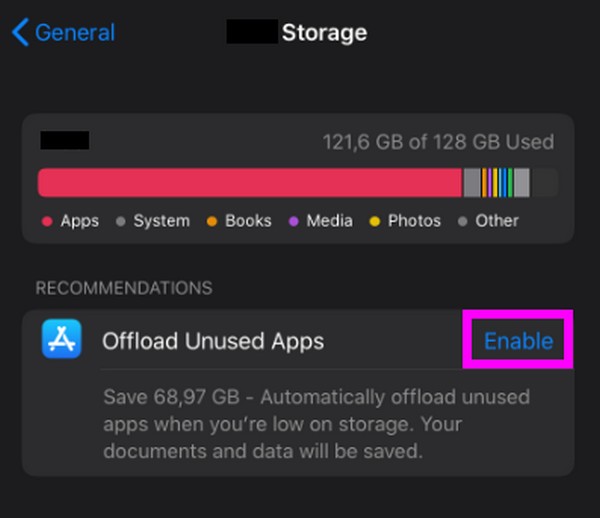
但是,如果该选项在 iPhone 存储部分不可用,请转到“设置”主界面并点击“App Store”。然后,向下滑动并启用“卸载未使用的应用程序”选项旁边的滑块。
第 3 部分:额外提示 - 不容错过的顶级 iPhone 清洁剂
除了应用程序缓存之外,您还可以清除iPhone上的其他数据类型。因此,我们添加了一个用于清洁设备的奖励计划,称为 FoneLab iPhone 清洁剂。如果你愿意 删除 iPhone 上的垃圾 此外,您可以相信这个工具可以毫不费力地为您提供帮助。其功能之一是从设备上卸载不需要的应用程序。与主要的卸载方法不同,该程序只需要您单击几个选项即可删除应用程序。
FoneLab iPhone Cleaner 是最好的 iOS 数据清理器,可以轻松擦除 iPhone、iPad 或 iPod Touch 上的所有内容和设置或特定数据。
- 从iPhone,iPad或iPod touch清除不需要的数据。
- 通过一次性覆盖快速擦除数据,可以节省大量数据文件的时间。
- 它是安全且易于使用的。
FoneLab iPhone Cleaner 易于使用,因此在操作其界面时不会遇到复杂的情况。同时,除了管理您的iPhone应用程序外,它还可以根据需要清除垃圾、大文件和照片。 在iPhone上获得更多存储空间。因此,一旦您的计算机上安装了此清洁程序,您就可以保持设备的清洁。
按照下面的简单说明,使用以下方法清洁您的 iPhone FoneLab iPhone 清洁剂:
在计算机上启动浏览器并使用其地址栏进入 FoneLab iPhone Cleaner 网站。 A 免费下载 按钮将出现在页面的左下角。因此,单击它即可保存程序文件。然后,使用下载的安装程序安装该工具并处理权限。准备好后,启动 iPhone Cleaner 在桌面上运行。
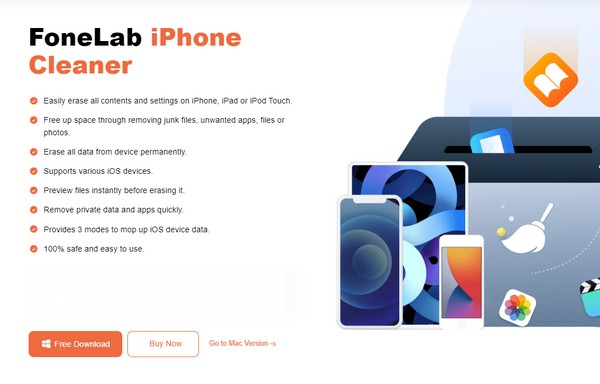
通过闪电电缆将您的 iPhone 立即连接到计算机,以便程序可以读取其内容。一旦您的 iPhone 信息显示在界面上,请点击下面的“快速扫描”按钮,然后在左栏中选择您喜欢的清洁选项。例如,选择释放空间下的卸载应用程序选项。
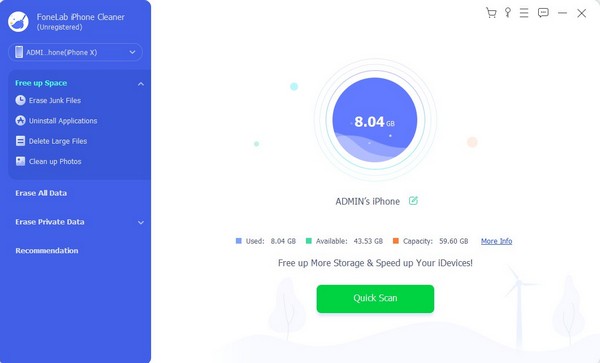
预计您的设备应用程序将布局在以下界面上。 “卸载”按钮位于每个应用程序旁边,因此请单击与您要卸载的应用程序相对应的按钮。然后,它将从您的 iPhone 中删除,并且当您在主屏幕或“设置”上查看设备应用程序时,您将不再看到它。
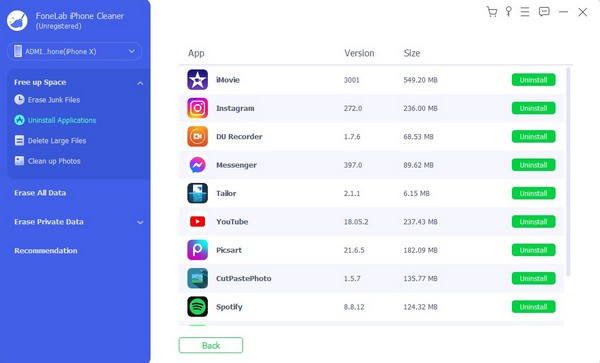
第 4 部分:有关 iPhone 清除应用程序缓存而不删除应用程序的常见问题解答
1. 清除应用程序缓存会删除所有内容吗?
不,事实并非如此。缓存只是临时文件,因此它们包含的信息将是唯一被删除的信息。因此,其他数据(例如登录凭据、自定义设置、下载的文件等)将保留在应用程序或设备中。只有当您删除或卸载应用程序本身后,所有内容才会被删除。
2. 清除 iPhone 应用程序的缓存有好处吗?
是的。尽管缓存极大地有助于更快地加载应用程序,但偶尔清除它们仍然是最好的。它将帮助应用程序和 iPhone 运行得更快、性能更好。因此,我们建议清除缓存或使用类似工具进一步清理设备 FoneLab iPhone 清洁剂.
这是您必须了解的关于清除 iPhone 上的应用程序缓存的所有信息。如果您想了解更多流程和指南,请访问 FoneLab iPhone 清洁剂 网站。
FoneLab iPhone Cleaner 是最好的 iOS 数据清理器,可以轻松擦除 iPhone、iPad 或 iPod Touch 上的所有内容和设置或特定数据。
- 从iPhone,iPad或iPod touch清除不需要的数据。
- 通过一次性覆盖快速擦除数据,可以节省大量数据文件的时间。
- 它是安全且易于使用的。
